最もコメントの多いWordPress投稿を見つけてどこにでも表示する方法
公開: 2023-04-20開示:この投稿にはアフィリエイト リンクが含まれている場合があります。 これらのリンクのいずれかから製品を購入すると、追加費用なしでコミッションが発生します。
どの投稿が最も議論を巻き起こしたのか気になりませんか?
幸いなことに、この情報を見つけるのは難しくありません。
実際、どの投稿がサイトで最も多くのコメントを受け取ったかを調べる方法は数多くあります。 特定の日付範囲からこのデータを見つけて、先月または今年の最もコメントの多い投稿を確認することもできます.
始めることにわくわくしていると思いますので、今すぐ始めましょう。
最もコメントの多い投稿を見つける
サイトで最もコメント数の多い投稿を簡単に見つける方法があります。
まず、WordPress ダッシュボードの[投稿]メニューにアクセスします。 表の見出しには、コメントの吹き出しアイコンが表示されます。これをクリックすると、投稿をコメントで並べ替えることができます。
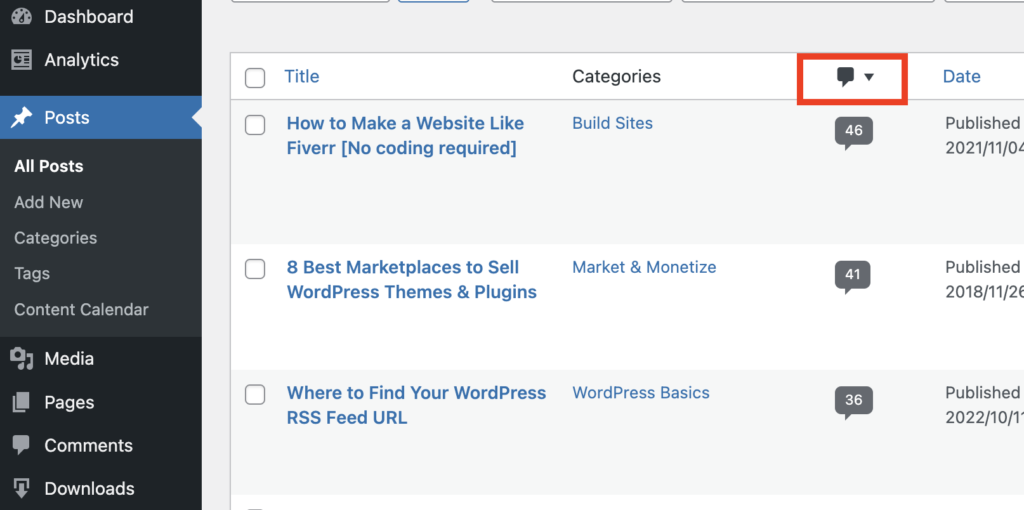
最初は逆に並べ替えられるため、2 回クリックして投稿のリストを多い順から少ない順に表示する必要があります。
このリストは、今後の記事の優れたインスピレーションの源となる可能性があります。 どの記事が最も議論に拍車をかけたかがはっきりとわかるので、同様の投稿を書いてさらに多くのエンゲージメントを生み出すことができます.
しかし、いくつかの問題があります…
何年もブログを書いている場合、このリストには、以前ほど会話に値しないトピックが含まれている可能性があります. さらに、5 年前の記事に対するコメントの数を、ほんの数週間前に公開された記事と比較するのは不公平です。
そして最後に、この最もコメントの多い投稿のリストは、一度しか役に立ちません。 1 か月後に再度アクセスすると、まったく同じ投稿が表示される可能性があります。
これらの点を考慮すると、特定の期間に最もコメントされた投稿を表示することがいかに有用であるかを理解できます。
これを行う方法は次のとおりです。
今月最もコメントされた投稿を見つける
[投稿] メニューは、投稿に対するコメントの総数を確認するのに便利ですが、特定の期間のコメント数を確認することはできません。
サイトに追加できるプラグインがあり、最もコメントの多い投稿を表示できます。
- 今月
- 先月
- その他の日付範囲
私がお勧めするプラグインは Independent Analytics と呼ばれるものです。
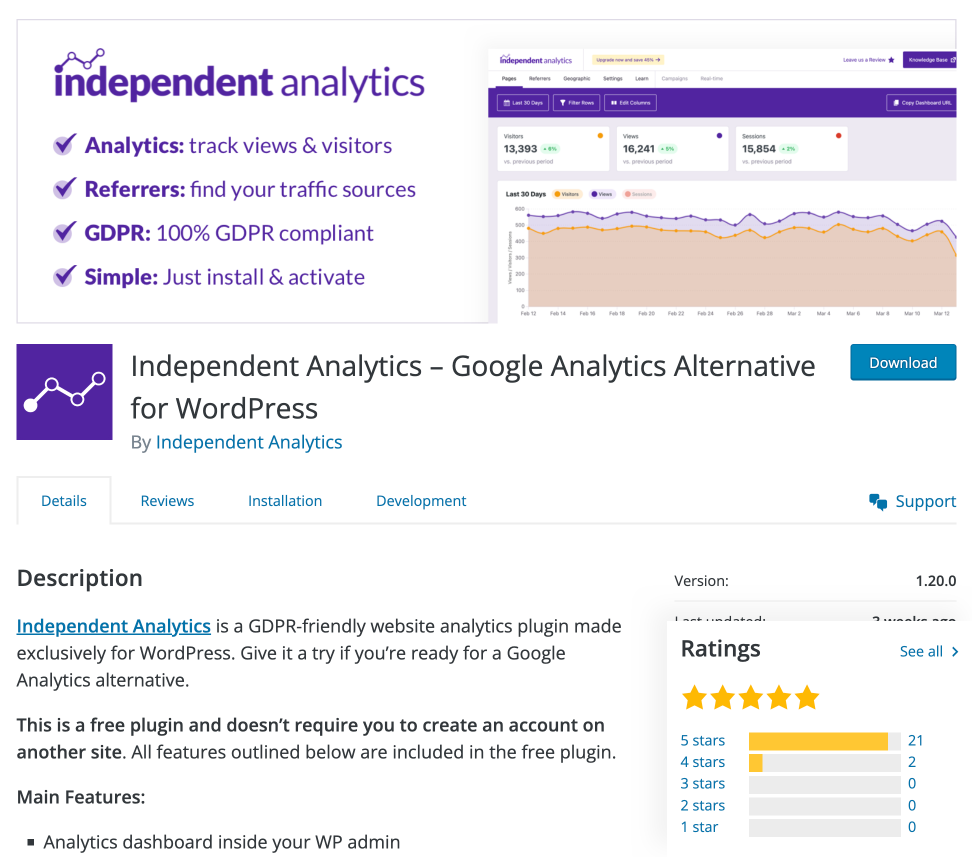
Independent Analytics は、WordPress の完全な分析ソリューションです。 サイトの速度が低下することはなく、GDPR とプライバシーに配慮しており、インストールされた瞬間に追跡を開始します。
このプラグインを使用すると、WP 管理画面に完全な分析ダッシュボードが表示され、統計とブログ投稿のパフォーマンスを表示できます。
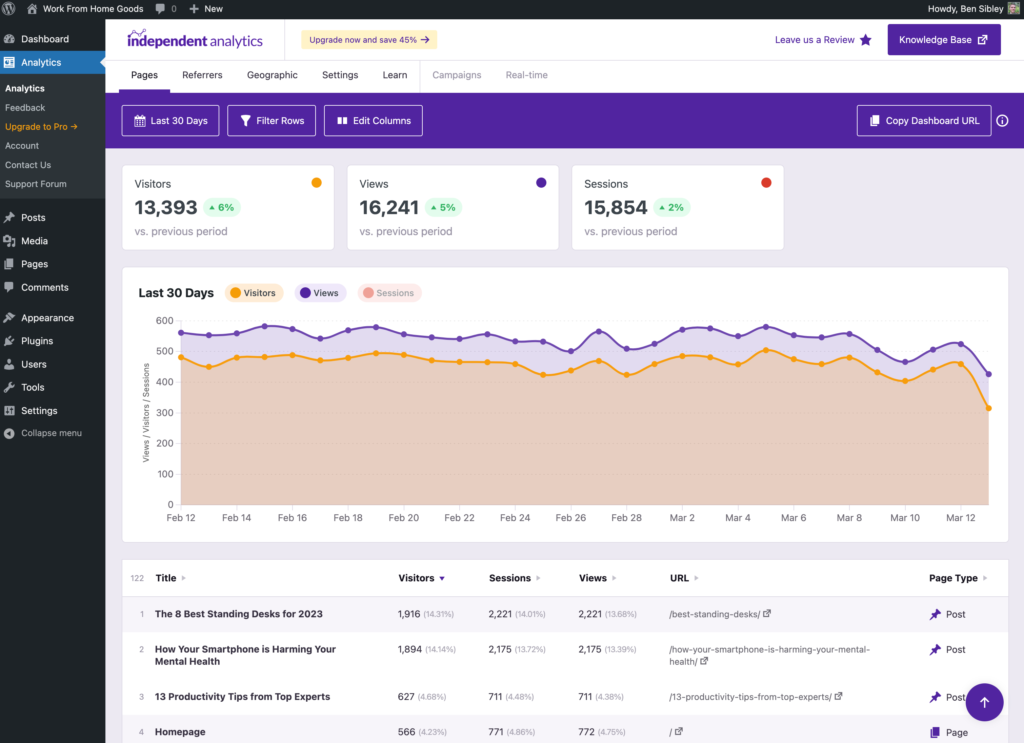
それでは、そのコメント データの検索について説明しましょう。
ダッシュボードには、アクセスしたすべてのページを一覧表示するデータ テーブルがあります。 コメント用のものを含め、オン/オフを切り替えることができる多数の列があります。
[列の編集]ボタンをクリックし、 [コメント]チェックボックスを選択して、各ページのコメント数を表示できます。
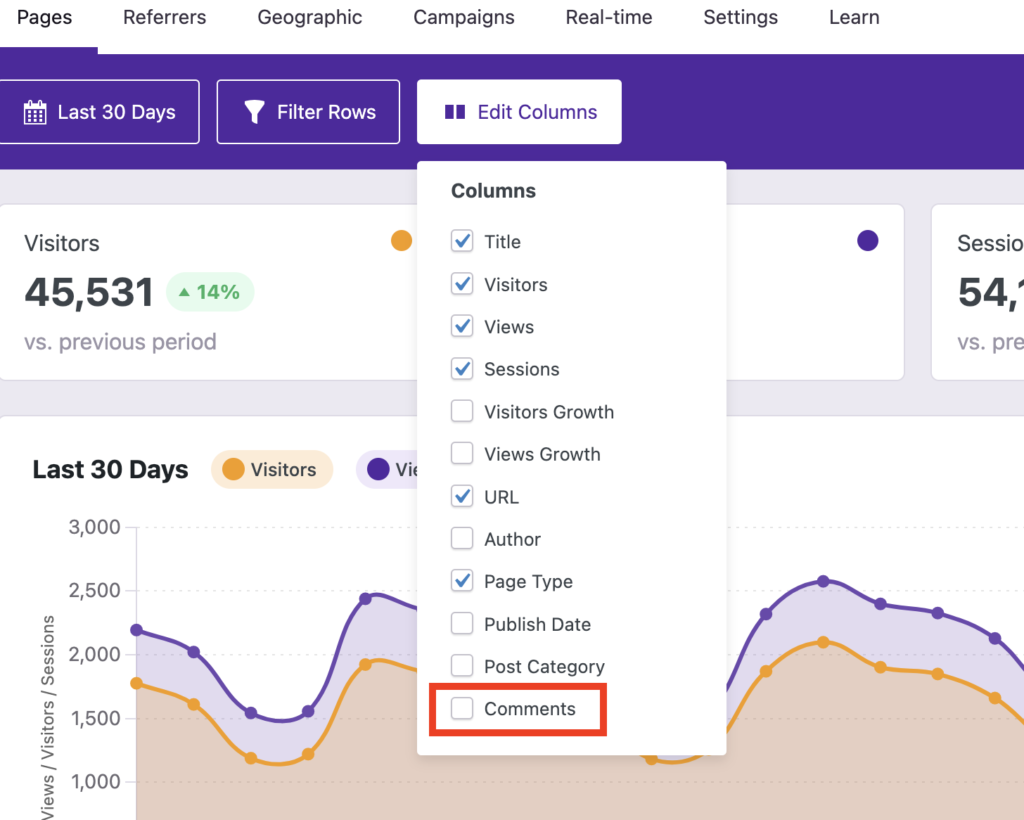
次に、表で[コメント]見出しをクリックして、多いものから少ないものへと並べ替えます。
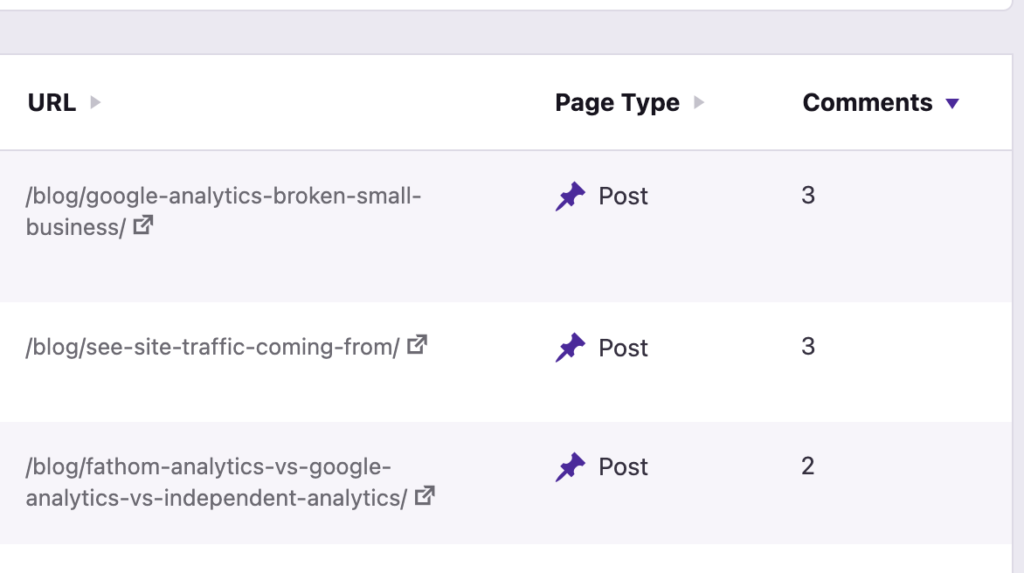
デフォルトでは、過去 30 日間のコメント数が最も多い投稿が表示されます。 ただし、日付ピッカーを使用して、日付範囲を任意の期間に変更できます。
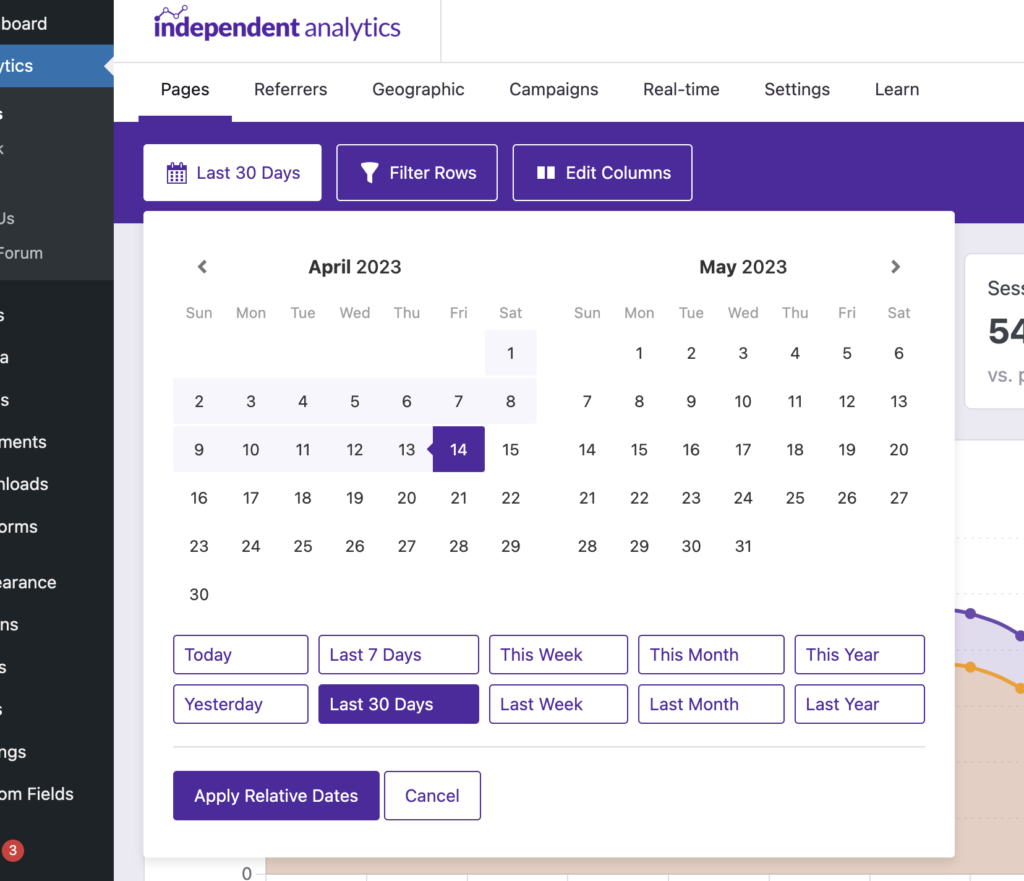
これらのツールを使用すると、ブログで最も多くのエンゲージメントを獲得している投稿を簡単に確認できます。

次に、これらの投稿をサイトに表示する方法について説明しましょう。
最もコメントの多い投稿を表示する方法
これらの投稿を表示するには、手動と動的の両方の方法があるため、ここでは両方の方法について説明します。
手動表示用の HTML ウィジェットを作成する
投稿のカスタム リストを表示する最も簡単な方法の 1 つは、独自の HTML ウィジェットを作成することです。 この方法の利点は、新しいプラグインをインストールする必要がないこと、簡単に複製できること、投稿順序をカスタマイズできることです。
開始するには、 [外観] > [ウィジェット]メニューにアクセスし、カスタム HTMLウィジェットをウィジェット領域の 1 つに追加します。
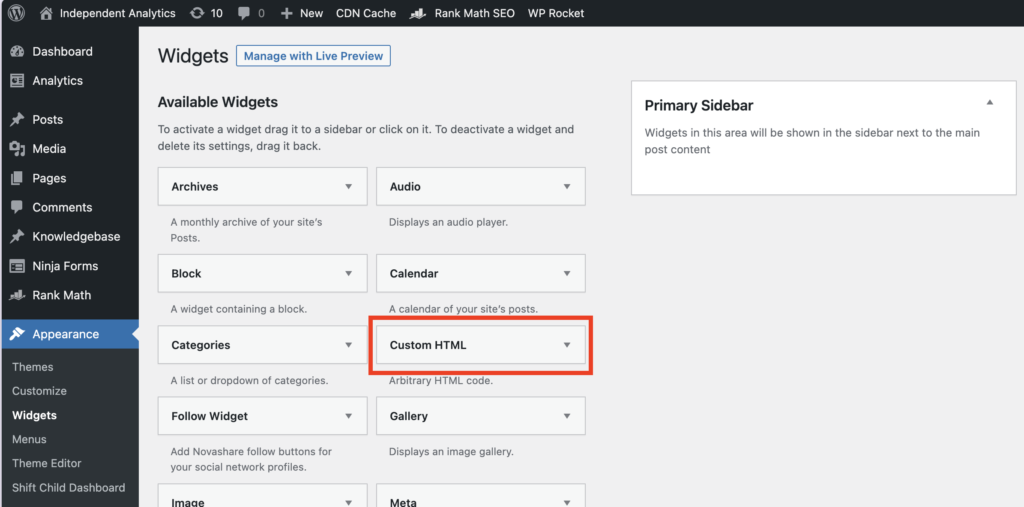
ウィジェットに「最もコメントされた投稿」などのタイトルを付けます。 次に、次の HTML をコピーして貼り付けて、5 つのリンクのリストを作成できます。
<ul> <li><a href="https://mywebsite.com/article-title/">記事のタイトル</a></li> <li><a href="https://mywebsite.com/article-title/">記事のタイトル</a></li> <li><a href="https://mywebsite.com/article-title/">記事のタイトル</a></li> <li><a href="https://mywebsite.com/article-title/">記事のタイトル</a></li> <li><a href="https://mywebsite.com/article-title/">記事のタイトル</a></li> </ul>
URL と「記事のタイトル」を、独自の記事の URL とタイトルに置き換えます。 わずか 1 分で、任意のウィジェット エリアに表示できます。
ウィジェットは HTML のみであるため、必要に応じてこのコードを簡単にコピーして貼り付け、ウィジェットを複製できます。 投稿の更新と並べ替えも簡単です。
投稿にウィジェットを追加する方法
WordPress は、以前よりもはるかに柔軟です。 新しいエディターを使用すると、投稿コンテンツ内にもウィジェットを追加できます。
便利なトリックは、スラッシュを入力してクイック挿入オプションを開くことです。 「HTML」と入力してカスタム HTML ウィジェットを選択し、Enter キーを押して挿入します。
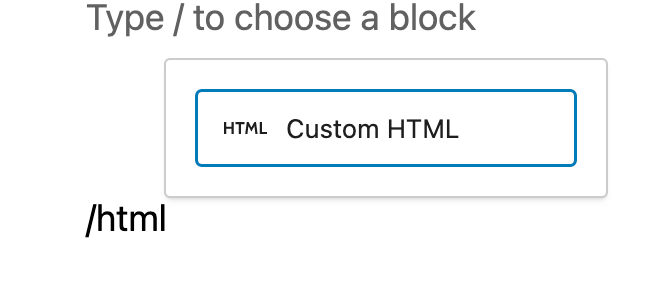
あとは、先ほどと同じ HTML をコピーして貼り付けるだけです。
ご覧のとおり、この手動の方法には多少の作業が伴いますが、シンプルであり、新しいプラグインを追加する必要がないという大きな利点があります。
最もコメント数の多い投稿を動的に表示したい場合は、別の方法があります。
プラグインで投稿を動的に表示する
HTML ウィジェットはシンプルで軽量なソリューションですが、メンテナンスが必要です。 自動化を希望する場合は、WordPress の人気のある投稿プラグインをチェックしてください。
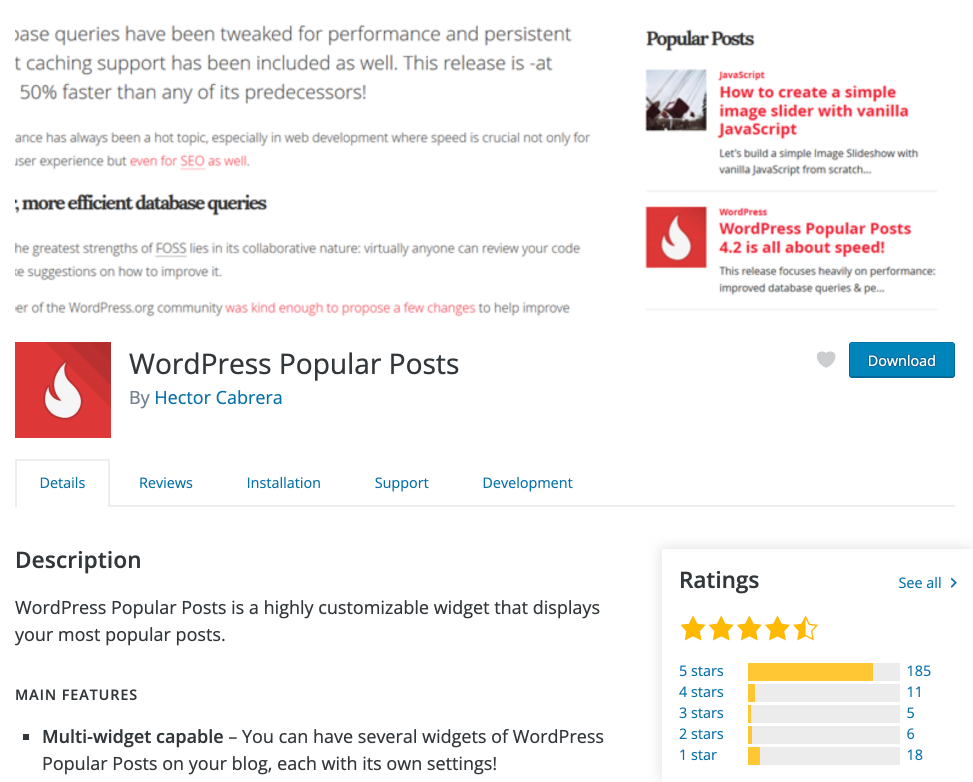
このプラグインには、最も人気のある投稿を出力するためのウィジェットとショートコードがあります。 これには、最もコメントの多い投稿のリストを表示するオプションが含まれます。
新しいプラグインを追加してその仕組みを学ぶ必要がありますが、それほど複雑ではなく、HTML ウィジェットを手動で更新する必要はありません。
もう 1 つの利点は、いくつかのスタイル オプションが含まれているため、テーマに合わせてウィジェットを調整できることです。
魅力的な記事を見つける
これで、WordPress で最もコメント数の多い投稿を簡単に見つけることができることがわかりました。
投稿メニューにアクセスして、数回クリックするだけです。
または、Independent Analytics などのプラグインをインストールして、任意の期間の完全なコメント データを明らかにすることもできます。
独立した分析の詳細
この記事が、最も議論されている記事を見つけるのに役立つことを願っています。読んでくれてありがとう!
